Si vous venez d'installer Fedora et que vous souhaitez maintenant y installer votre lecteur vidéo préféré VLC, vous ne le trouverez probablement pas dans le centre logiciel. Pas immédiatement, du moins.
Pour des raisons bien connues de leurs développeurs, Fedora n'est pas livré avec VLC ni inclus dans le référentiel Fedora officiel.
Alors, comment installez-vous VLC sur Fedora alors ? Simple. RPM Fusion est votre ami ici. Laissez-moi vous montrer les étapes en détail.
Installer VLC sur Fedora Linux
L'utilisation de la ligne de commande sera plus facile ici. Vous pouvez également utiliser la méthode graphique. J'en discuterai plus tard.
Ouvrez un terminal et utilisez la commande suivante pour ajouter et activer le référentiel RPM Fusion contenant le package VLC :
sudo dnf install https://mirrors.rpmfusion.org/free/fedora/rpmfusion-free-release-$(rpm -E %fedora).noarch.rpm Appuyez sur Y lorsque vous êtes invité à confirmer l'ajout du nouveau référentiel. Ensuite, installez VLC à l'aide de la commande DNF :
sudo dnf install vlcIl installera VLC dans Fedora à partir du référentiel RPM Fusion et quelques dépendances supplémentaires à partir de divers référentiels.
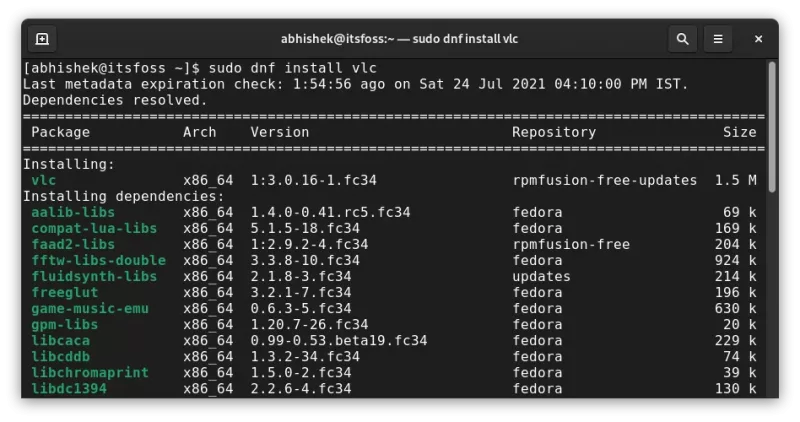
Une fois installé, vous pouvez rechercher VLC dans le menu de l'application ou le rechercher dans la "zone d'activités".
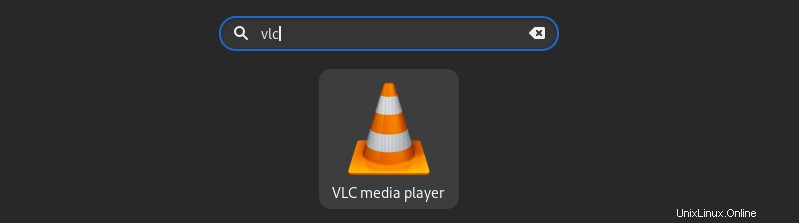
Cliquez dessus, démarrez-le et profitez-en.
Méthode alternative :installation de VLC à partir du centre de logiciels
Lorsque vous avez activé le référentiel RPM Fusion, vous pouvez afficher les applications de ce référentiel dans le centre logiciel. Pour cela, utilisez la commande suivante dans le terminal :
sudo dnf groupupdate coreAprès cela, ouvrez le centre de logiciels et recherchez VLC et installez-le à partir de là.
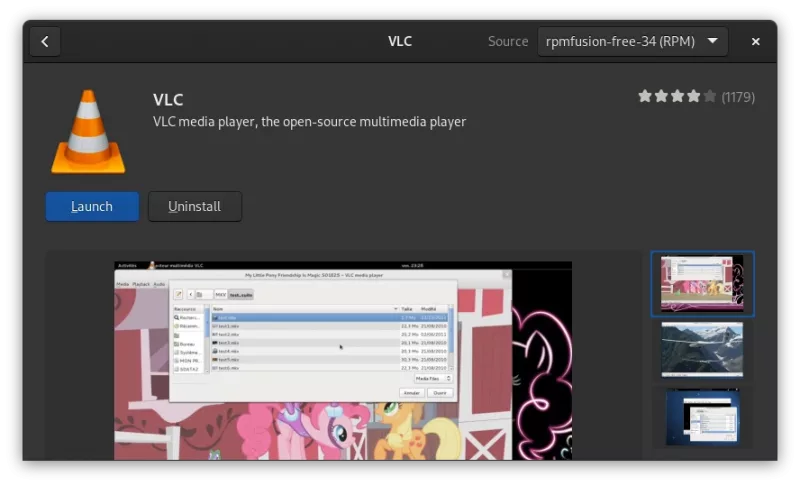
Si vous avez ajouté le référentiel FlatHub, veuillez éviter d'installer la version Flatpak de VLC car sa taille est d'environ 1 Go. La version RPM est beaucoup plus petite.
J'espère que vous trouverez ce tutoriel rapide utile pour installer VLC sur Fedora. Profitez-en.